Приликом сваке пријаве за посао, састављање пропратног писма је препоручљива пракса. Иако може бити изазовно одлучити како формулисати свако од њих, добра вест је да не морате кретати од нуле када је реч о дизајну.
Microsoft Word нуди разне шаблоне и дизајне независних креатора који вам могу помоћи да направите убедљива пропратна писма. У наставку ћемо објаснити како да користите ове опције у Word-у и оставите најбољи могући први утисак на потенцијалне послодавце.
Користите шаблоне за пропратна писма из Microsoft Word-а
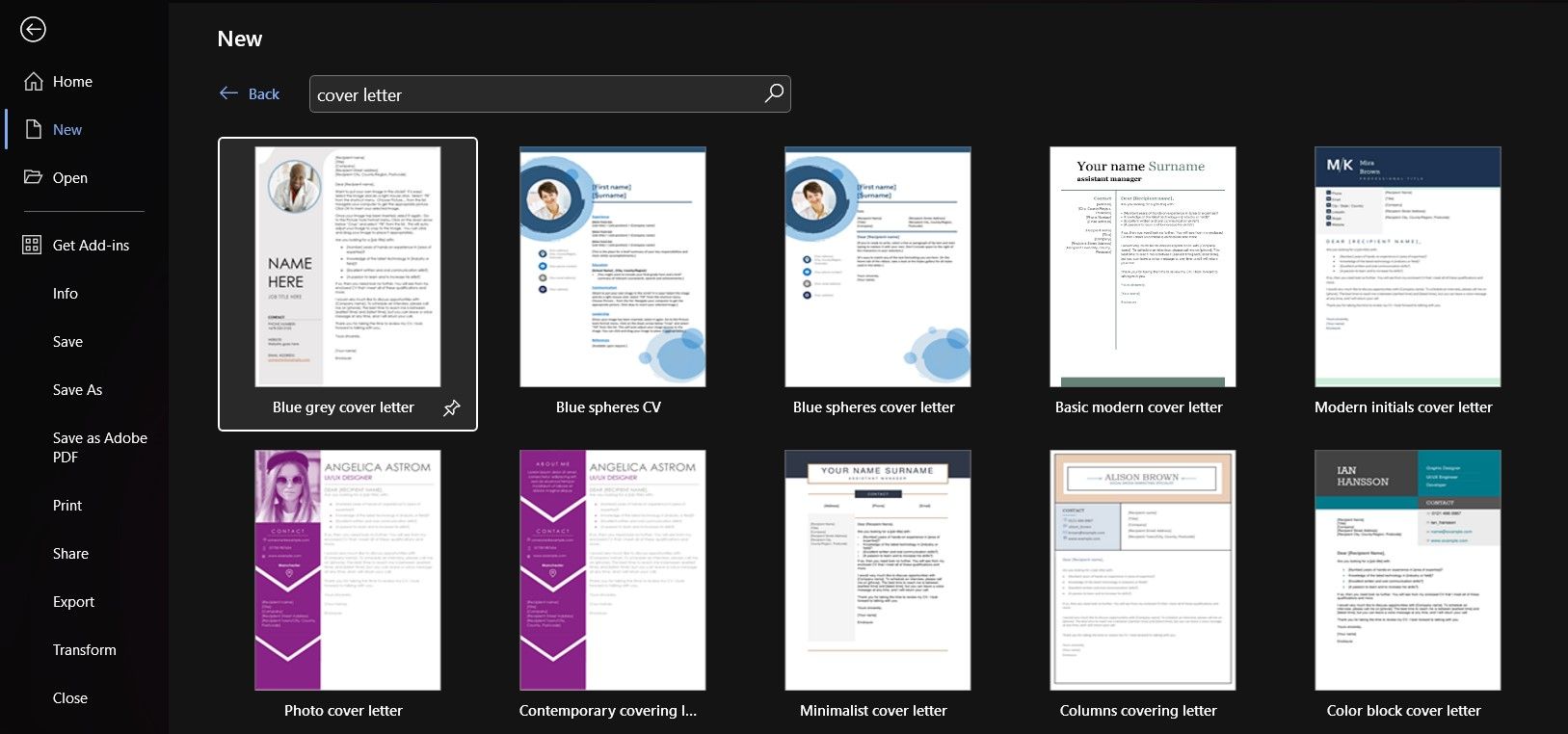
Формална писма не морају бити једнолична. У Word-у идите на „Датотека“ > „Још шаблона“ и у поље за претрагу укуцајте „пропратно писмо“. Појавиће се неколико савремених дизајна који ће вашем документу додати структуру и боју.
Која шема боја вас боље представља, суптилна или упечатљива? Ако размишљате о коришћењу наглашеног заглавља за ваше професионалне податке, информишите се о дизајнирању меморандума у Word-у. Такође, можете додати и свој портрет у пропратно писмо.
Уграђени шаблони у Microsoft Word-у имају поља која можете попунити својим информацијама и подацима вашег потенцијалног послодавца. Они вас воде кроз ове мале кораке, а неки нуде и пример главног дела писма. Ипак, препоручљиво је да га преформулишете тако да одговара свакој пријави за посао.
Ако вам се не допада ниједна опција у Word-овој апликацији за рачунаре, истражите додатне Microsoft шаблоне за пропратна писма на интернету и преузмите оне које вам се највише свиђају.
Користите шаблоне трећих страна у Microsoft Word-у
Пропратна писма за посао из снова можете креирати и на другим платформама осим Microsoft-а. Ако ипак желите да останете верни Word-у, пронаћи ћете и шаблоне независних произвођача који су специјално дизајнирани за преузимање и уређивање у Word-у. Ево неколико примера.
1. ResumeLab
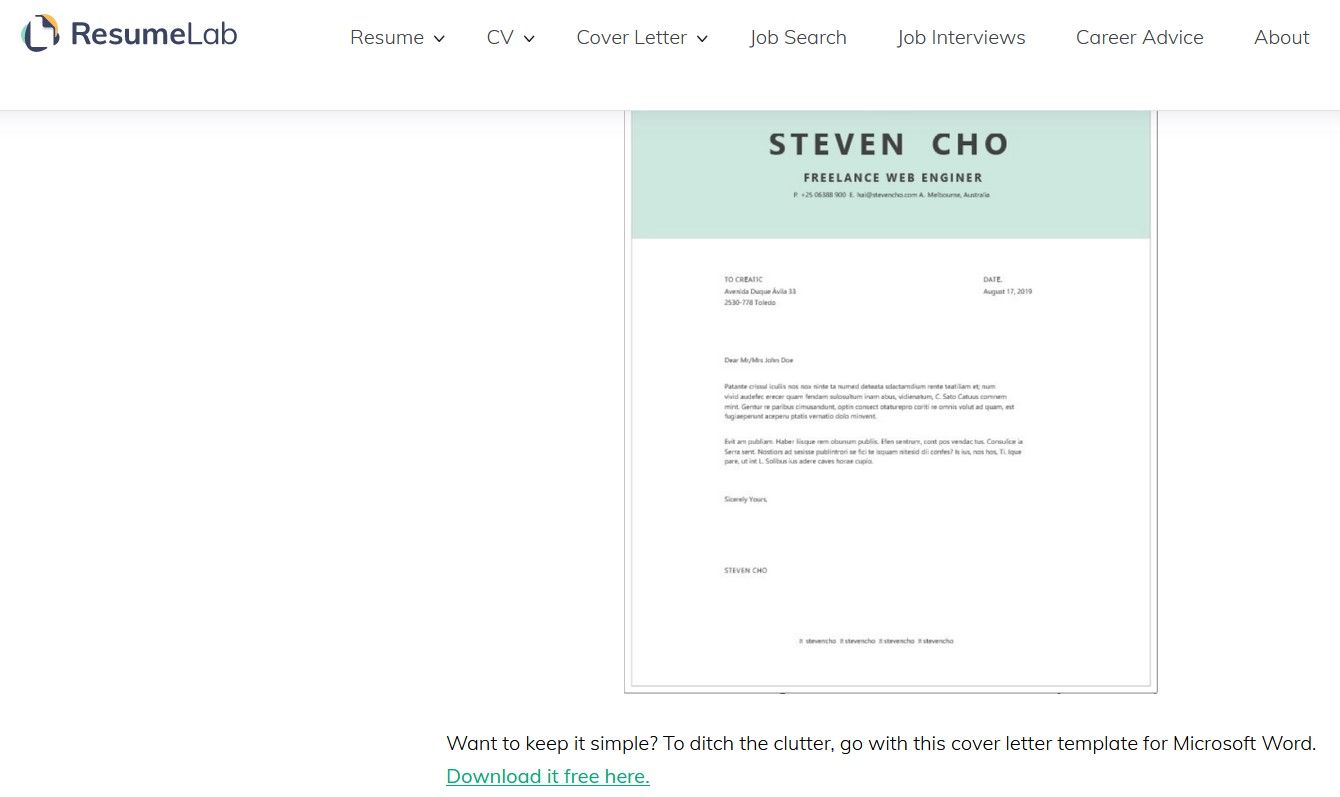
Истражите преко 50 шаблона пропратних писама, од минималистичког до упечатљивог дизајна. Имајте на уму да је неколико њих предвиђено за креирање на ResumeLab-у. Остале можете учитати у Word кликом на линк „Преузми бесплатно овде“.
Бићете преусмерени на веб сајтове попут Good Resume и Resume Genius, који вам омогућавају брзо преузимање докумената. Затим, све што треба да урадите је да их отворите у Microsoft Word-у.
Такође ћете приметити да су нека од пропратних писама на ResumeLab-у модификоване верзије Word-ових уграђених шаблона, што додатно проширује ваш избор и даје вам више идеја.
2. Template.net
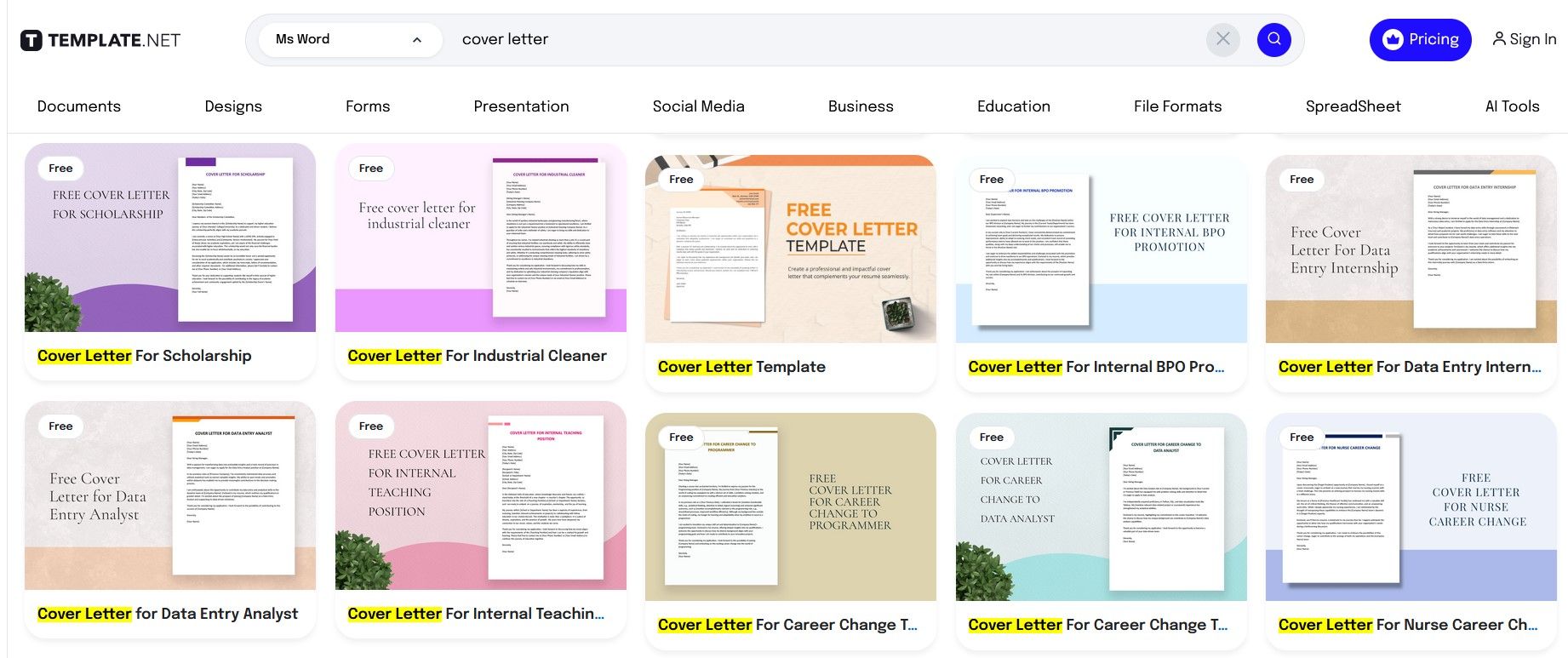
Ово је популарна веб локација за шаблоне свих врста, укључујући и пропратна писма. За неке дизајне се плаћа мала накнада, али Template.net има и импресиван избор бесплатних опција. Процес преузимања је врло једноставан.
Само прегледајте њихову колекцију, кликните на дизајн који вам се свиђа и одаберите дугме „Word“ испод „Преузми бесплатни шаблон“. У следећем прозору притисните „Бесплатно преузимање“. Ако већ нисте пријављени, од вас ће се тражити да то учините као последњи корак.
Придржавајте се најбољих пракси за пропратна писма
Упознајте се са стварима које треба и не треба радити приликом писања пропратног писма. Држите се ових смерница када бирате и уређујете шаблон или креирате пропратно писмо од нуле. Они се своде на следећа правила.
1. Истражите потенцијалне послодавце
Истражите пре него што напишете или дизајнирате пропратно писмо. Сазнајте више о свакој компанији, па чак и о регрутеру коме се обраћате. Ово је иста стратегија као када прилагођавате своју биографију различитим типовима послова.
2. Прилагодите своје пропратно писмо
Приказујући своје вештине и интересовање за позицију, користите своје истраживање да бисте прилагодили писмо како бисте привукли пажњу регрутера и импресионирали га. Будите паметни, ентузијастични и сажети у свом изражавању.
3. Мудро користите празан простор
Ограничите пропратно писмо на једну страницу. У супротном, ризикујете да изгубите интересовање регрутера. Размислите о томе шта желите да кажете, укључујући важне и релевантне детаље који нису наведени у вашој биографији. Изразите те ствари што је могуће сажетије.
4. Визуелни елементи треба да допуњују, а не да преоптерећују писмо
Додајте мало боје и текстуре, али на суптилан начин. Можете користити и неке мале иконе, све док су укусне и дискретне. Шта год да одаберете, визуелни елементи треба да буду на ивицама писма и не смеју да доминирају текстом.
5. Користите функције Word-а које су корисне за пропратна писма
На пример, можете ефикасније направити пропратно писмо тако што ћете од самог почетка подесити маргине текста. Да бисте то урадили, идите на „Распоред“ > „Маргине“. На истој траци с алаткама можете подесити размак и увлачење пасуса.
Преко „Уметање“ > „Слике“ можете уметнути слику свог потписа и поставити је на крај писма. Ваше заглавље и подножје такође се могу прилагодити на том месту.
Трака с алаткама за слање поште такође би могла бити од користи. Може олакшати процес писања и слања писама, као и вођење евиденције о примаоцима.
Добро планирање и изражавање чине најбоља пропратна писма
Имате приступ широком избору шаблона, како од Microsoft-а тако и од других добављача, за једноставна, али атрактивна пропратна писма која можете персонализовати у Word-у. Сама апликација нуди бројне корисне алате за писање и уређивање.
Уз ове ресурсе, лакше је креирати пропратно писмо за сваку прилику. Детаљно истраживање и планирање приликом пријаве на сваки конкурс може додатно усавршити писмо.